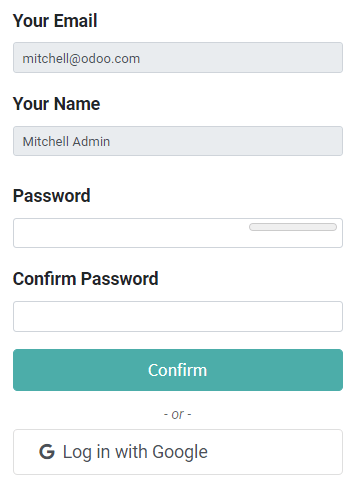谷歌登录身份验证¶
**谷歌登录身份验证 **一个有用的功能,允许您的用户使用他们的谷歌帐户登录到Odoo。
如果您的组织使用 Google Workforce,并且您希望组织内的员工使用其 Google 帐户连接到 Odoo,这将特别有用。
配置¶
谷歌登录功能的集成需要在谷歌和Odoo上进行配置。
Google API Dashboard¶
转到“Google API Dashboard <https://console.developers.google.com/>”_。
确保打开了正确的项目。如果您还没有项目,请单击“创建项目”,填写您公司的项目名称和其他详细信息,然后单击“*创建”。
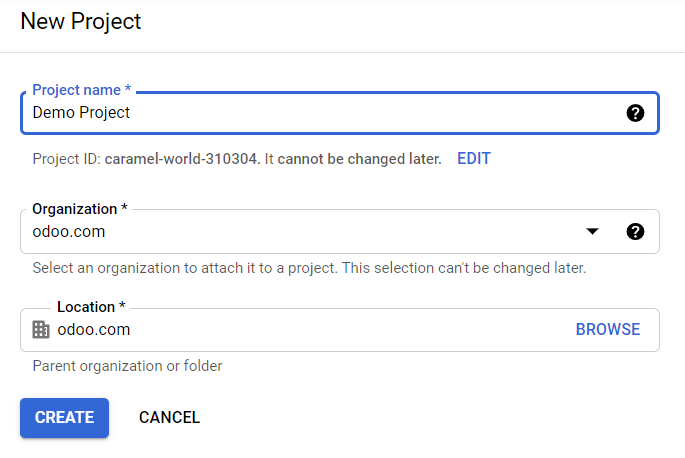
小技巧
从下拉菜单中选择您自己公司的名称。
OAuth 同意屏幕¶
在左侧菜单中,单击:menuselection:
OAuth同意屏幕。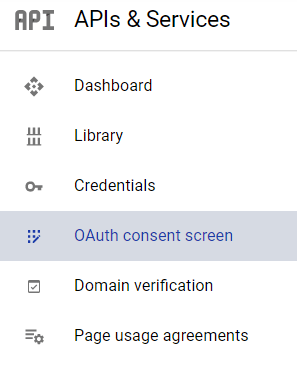
按照说明选择其中一个选** (内部/外部)**,然后单击*创建*。
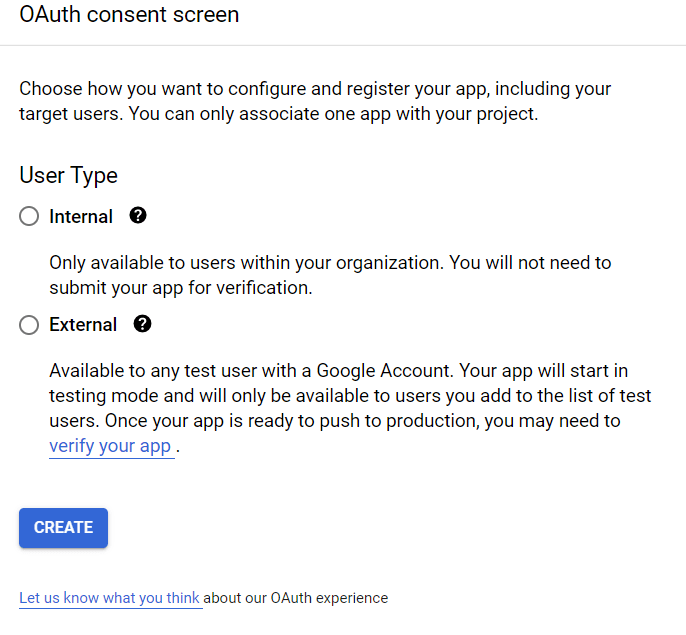
填写您的详细信息和域名信息,然后单击“保存并继续”。
在“ **** ”页上,保留所有字段不变,然后单击“保存并继续”。
凭据¶
在左侧菜单中,单击:menuselection:
凭据。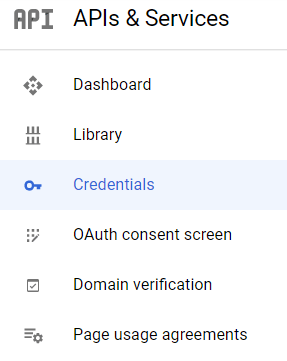
单击“创建凭据”,然后选择“OAuth 客户端 ID”。。
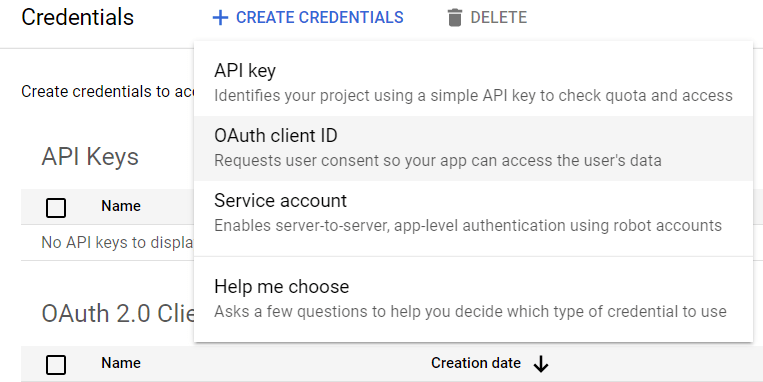
选择“Web 应用程 ”作为“应用程序类型”。现在配置将重定向到的允许页面。
为了实现这一点,在“授权重定向 URI”字段中,输入数据库的域,后跟“/auth_oauth/signin”。例如:“https://mydomain.odoo.com/auth_oauth/signin”,然后单击“*创建”。。
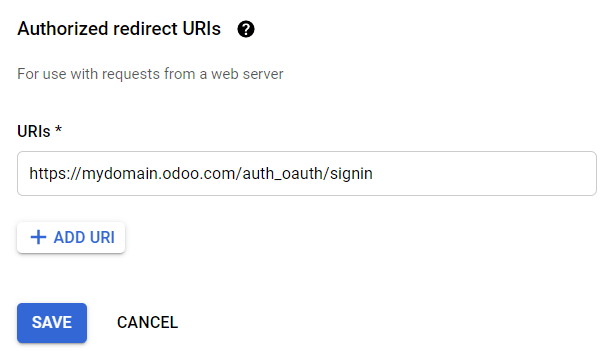
谷歌身份验证在Odoo上¶
检索客户端 ID¶
完成上述步骤后,系统会在 Google API 信息中心上生成两个密钥:客户端 ID 和 客户端密钥。复制 客户端 ID。
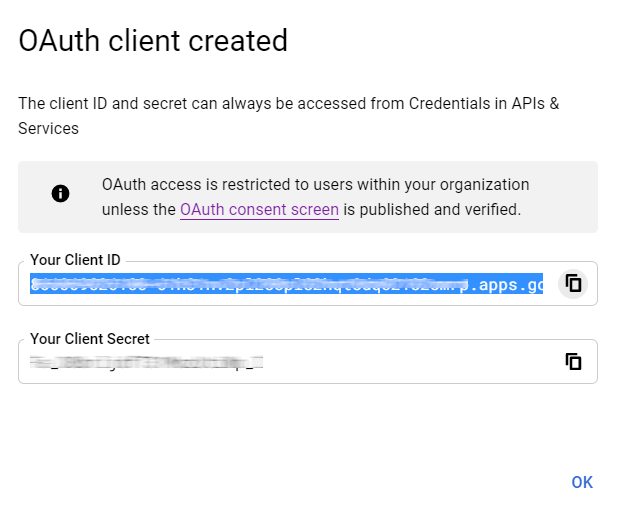
Odoo 激活¶
转到:菜单选择:`Odoo常规设置–>集成`并激** OAuth身份验** 。
注解
完成此步骤后,您可能需要重新登录。
返回 :menuselection:
常规设置 --> 集成,激活 Google 身份验 ,然后使用 Google API 信息中心中的密钥填写 客户端 ID,然后 保存。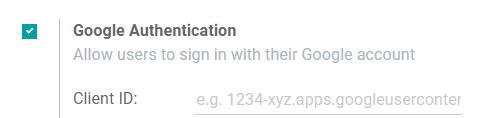
使用谷歌登录Odoo¶
要将您的Google帐户链接到您的Odoo个人资料,请在要求您选择新密码时单击*使用Google登录*。
现有用户必须:ref:“重置密码<用户/重置密码>”才能访问*重置密码*页面,而新用户可以直接单击*使用Google*登录*,而不是选择新密码。